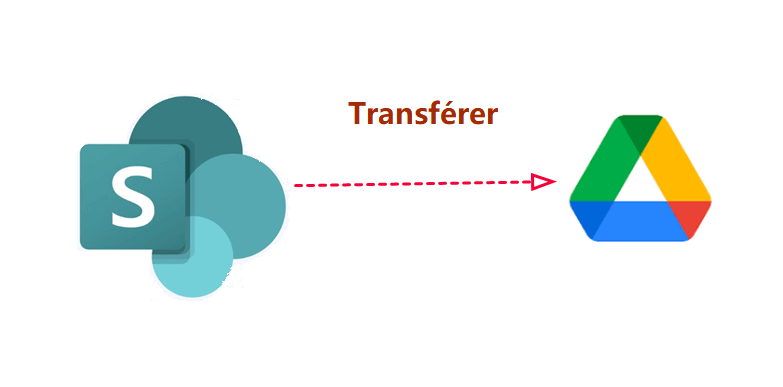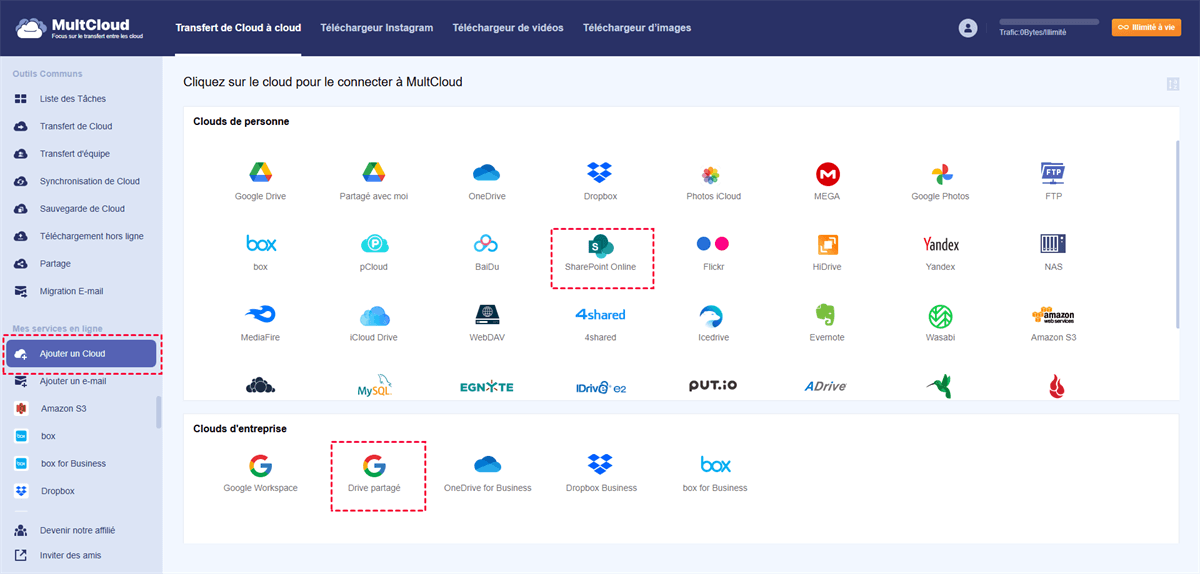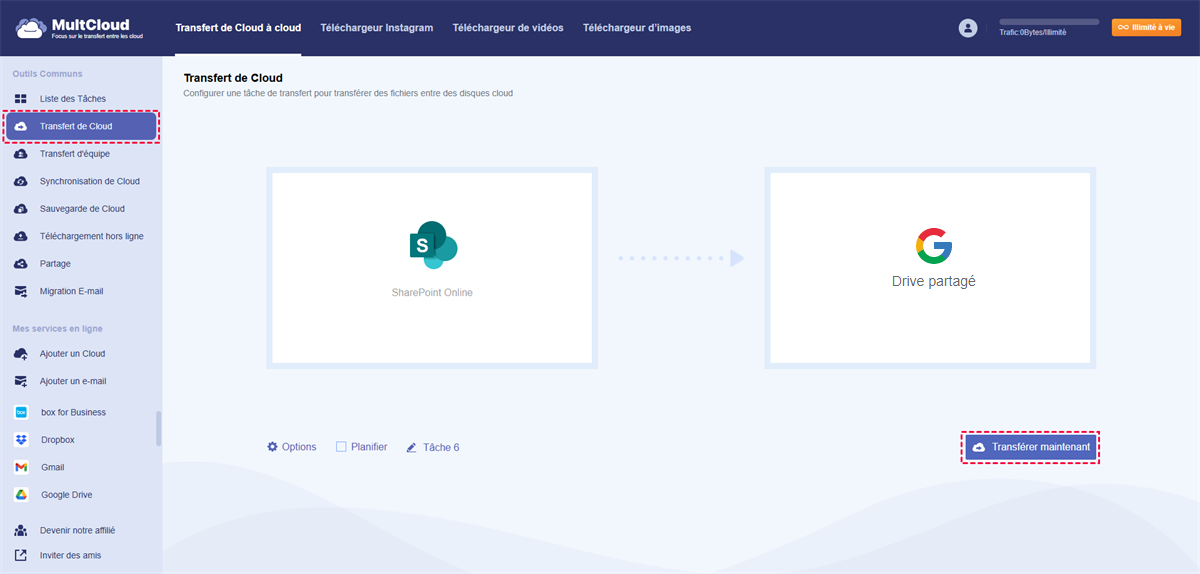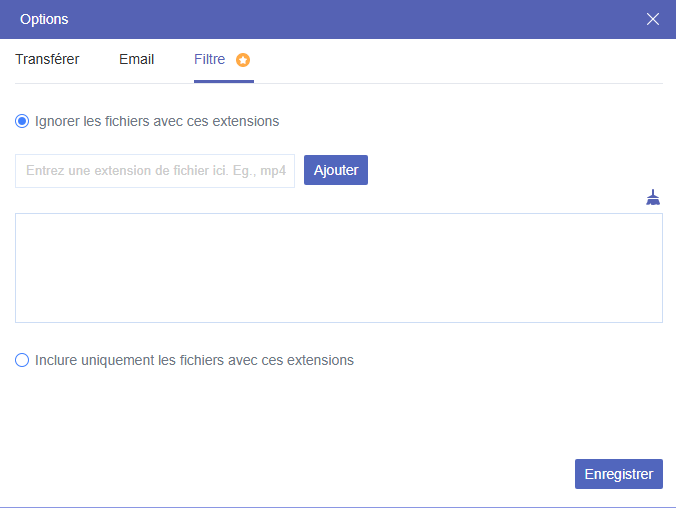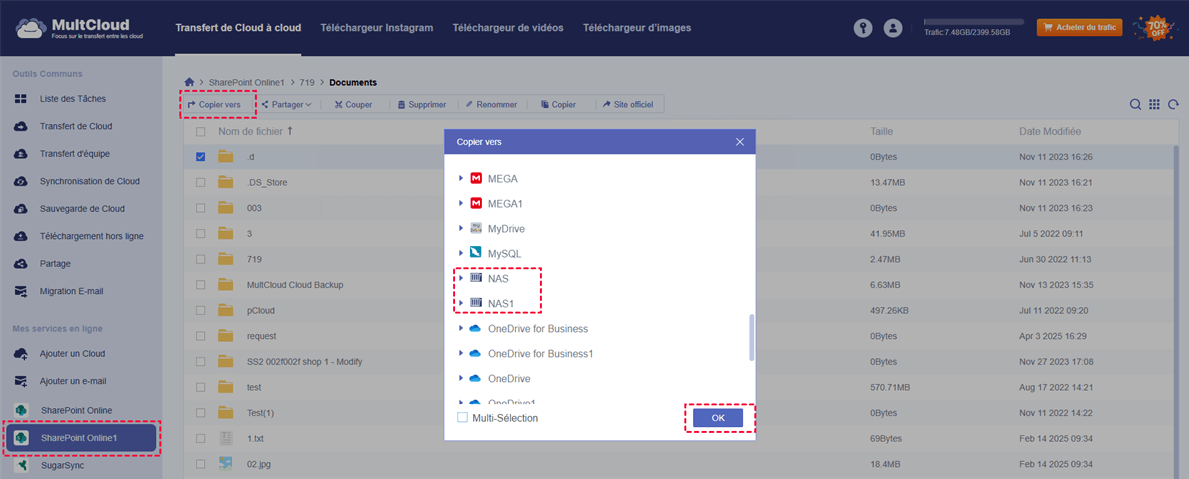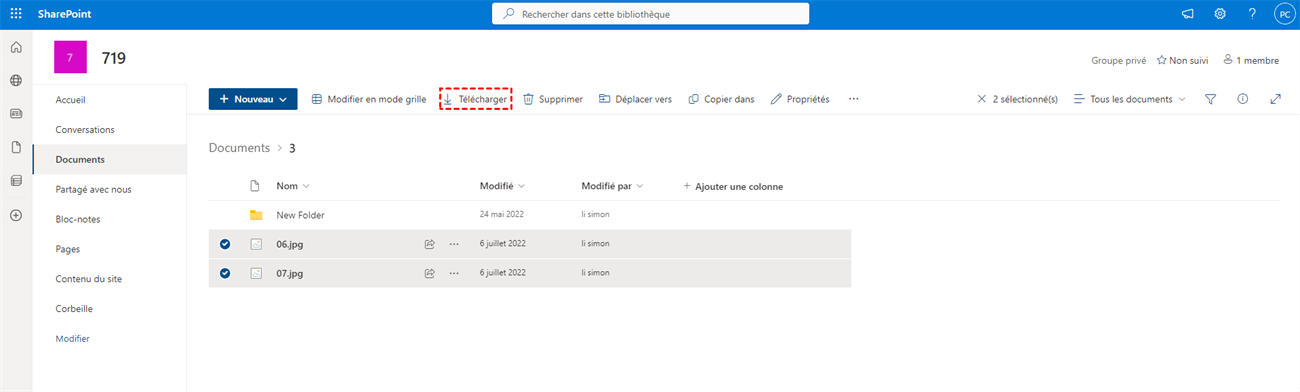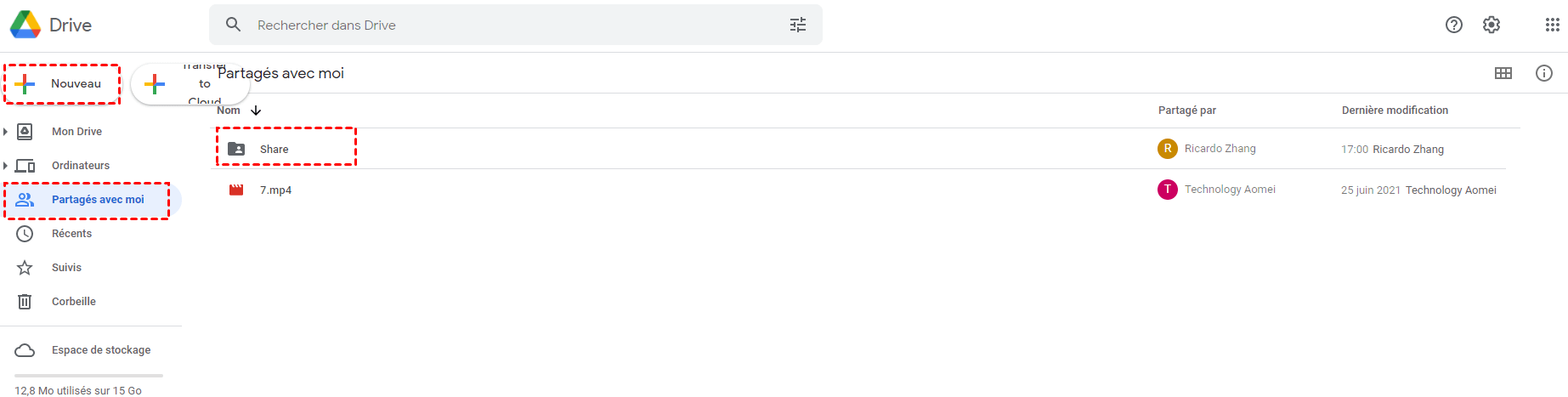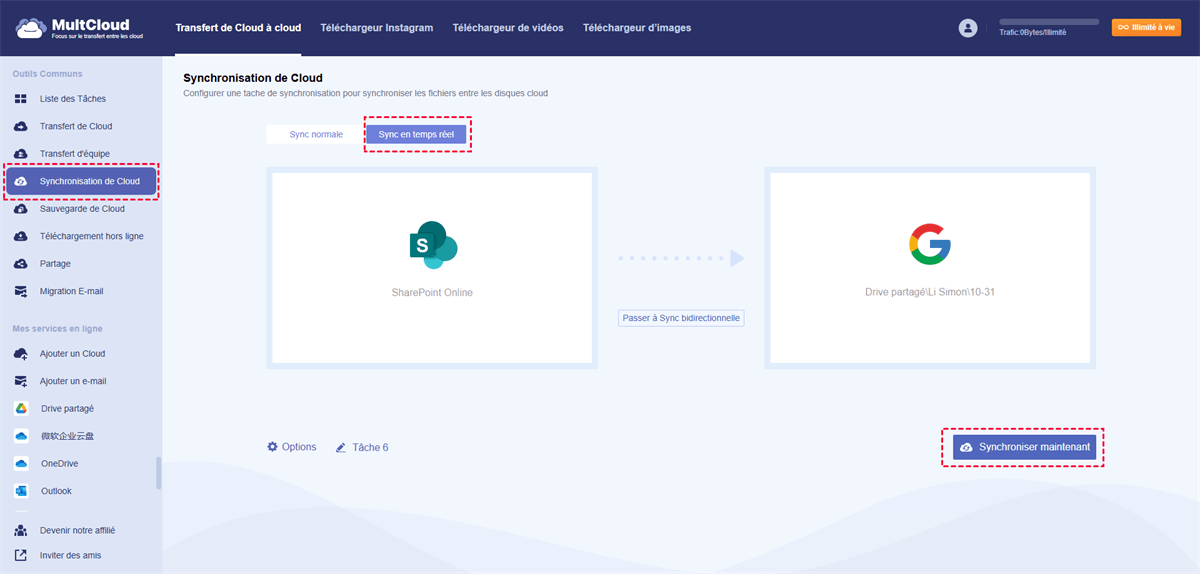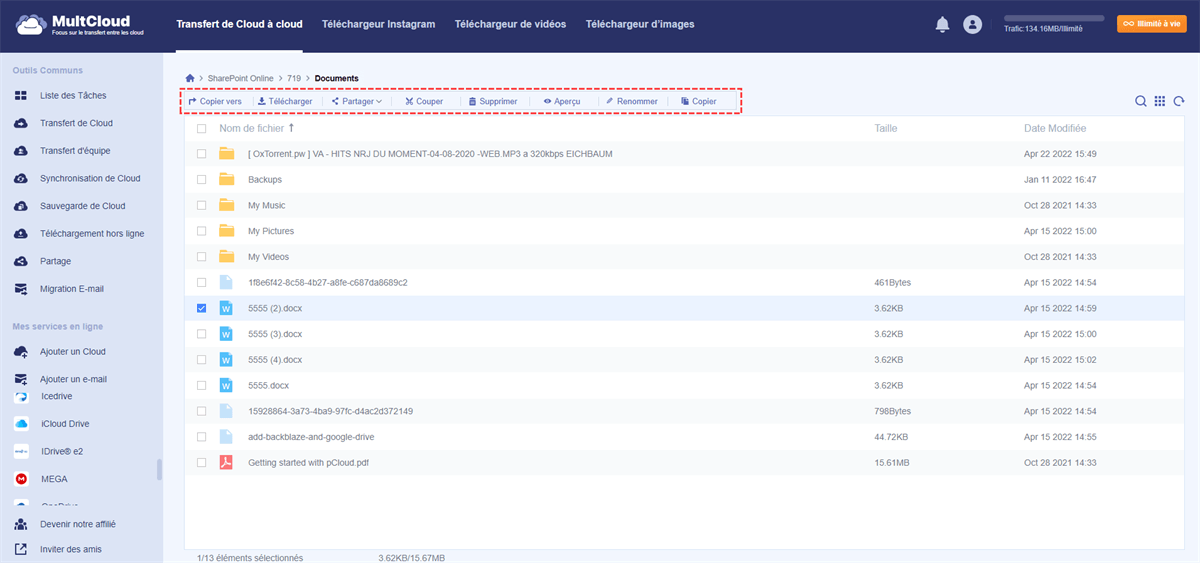Recherche rapide :
Pourquoi Déplacer des Fichiers de SharePoint vers Drive Partagé ?
SharePoint et Google Drive partagé sont tous deux principalement destinés aux entreprises. Synchroniser SharePoint avec un Drive partagé ou simplement déplacer des fichiers entre eux peut vous aider à rassembler les fichiers dispersés et à améliorer la collaboration entre les équipes.
Mais Drive partagé surpasse SharePoint Online sur les points suivants :
- Prix : Étant donné que ce service est destiné aux entreprises, les utilisateurs doivent souscrire à un forfait. Pour le même forfait que Business Standard, Drive partagé coûte 9,99 € par mois pour 2 To de stockage, tandis que SharePoint coûte 11,70 € par mois pour 1 To de stockage.
- Collaboration : Google Drive partagé permet de se connecter aux activités sociales en joignant le calendrier, les réunions, les e-mails, etc. Cependant, SharePoint Online collabore avec Microsoft ; sa connexion se concentre donc principalement sur les fichiers eux-mêmes, comme la collaboration avec Microsoft Office 365. Par conséquent, si vous souhaitez que votre cloud offre davantage de fonctionnalités sociales, Drive partagé est un meilleur choix que SharePoint.
- Fonctionnalités : Comparé à SharePoint, Drive partagé offre davantage de fonctionnalités, telles que la récupération de fichiers, l'accès hors ligne, l'archivage et la conservation, pour une aide précieuse au travail.
Si vous utilisez SharePoint et recherchez une solution cloud alternative moins coûteuse, vous permettant de développer vos liens avec les réseaux sociaux et offrant des fonctionnalités supplémentaires, Google Drive partagé est un excellent choix. C'est pourquoi certains transfèrent leurs fichiers de SharePoint Online vers Drive partagé.
Déplacer des Fichiers de SharePoint vers Drive Partagé via MultCloud
Que vous souhaitiez transférer des fichiers SharePoint vers un disque partagé en réseau ou Google Drive partagé, MultCloud est une solution idéale. La migration de fichiers volumineux de SharePoint vers Google Drive partagé par téléchargement et téléversement est certes fastidieuse, mais MultCloud vous offre des fonctionnalités telles que Transfert de Cloud, Transfert d'équipe, Synchronisation de Cloud, Sauvegarde de Cloud, entre autres, pour vous aider à résoudre ces tâches fastidieuses de manière rapide et pratique.

- Transfert de Cloud : Transférer des fichiers entre clouds à grande vitesse.
- Transfert d'équipe : Transférer des fichiers entre clouds d'équipe efficacement.
- Synchronisation de Cloud : Synchroniser les fichiers en toute sécurité entre tous les clouds.
- Sauvegarde de Cloud : Sauvegarder les fichiers sur d'autres clouds et les restaurer.
Pour copier des fichiers de SharePoint Online vers Drive partagé, vous pouvez utiliser Transfert de Cloud. Après avoir sélectionné les fichiers à transférer et cliqué sur le bouton « Transférer maintenant », une tâche de transfert est lancée. Pendant le transfert, vous pouvez même éteindre votre ordinateur, car MultCloud peut fonctionner hors ligne. Vous pouvez également utiliser la fonction « Copier vers ». Vous pouvez l'utiliser pour copier des fichiers dans SharePoint, puis les coller sur un lecteur réseau ou sur Google Drive partagé.
Déplacer des Fichiers de SharePoint vers Drive Partagé via Transfert de Cloud
Si vous êtes un nouvel utilisateur, vous n'avez pas à vous inquiéter des obstacles. Les étapes suivantes sont précises et vous permettront de tout comprendre.
Étape 1 : Accédez à MultCloud, cliquez sur « Commencer gratuitement » et créez un compte.
Étape 2 : Cliquez sur le bouton « Ajouter un Cloud ». Choisissez SharePoint Online et Drive partagé parmi les différentes icônes de cloud et suivez les instructions à l'écran pour ajouter des clouds.
Étape 3 : Accédez à « Transfert de Cloud » et sélectionnez les clouds vers lesquels vous souhaitez effectuer le transfert. Les fichiers et dossiers des clouds peuvent également être transférés individuellement.
Étape 4 : Cliquez sur « Transférer maintenant » pour que vos fichiers soient transférés de SharePoint Online vers Drive partagé. Vous pouvez consulter la liste des tâches. Le résultat s'affiche, que la tâche ait réussi ou échoué.
- Remarques :
- Si vous trouvez la sélection manuelle des fichiers à transférer fastidieuse, vous pouvez utiliser la fonction « Filtre » dans « Options ». En ajoutant les extensions de fichiers, MultCloud transférera uniquement les fichiers portant ces extensions.
- Si vous souhaitez lancer le transfert à un autre moment sans le lancer manuellement, vous pouvez utiliser la fonction « Planifier » pour définir une heure préférée. Vous pouvez également l'utiliser pour programmer une fréquence de transfert.
- Vous pouvez bénéficier de 5 Go de trafic de données pour transférer des fichiers entre clouds gratuitement. Cependant, si vous avez plus de fichiers à migrer, veuillez mettre à niveau votre forfait pour bénéficier d'un trafic de données plus important et d'une vitesse de transfert plus rapide.
Copier des Fichiers de SharePoint vers un Lecteur Partagé via « Copier vers »
Comme mentionné précédemment, vous pouvez également utiliser « Copier vers ». Les opérations sont également simples et voici les étapes pour copier des fichiers SharePoint vers un NAS.
Étape 1 : Créez un compte MultCloud et ajoutez SharePoint Online et le NAS à MultCloud.
Étape 2 : Ouvrez SharePoint Online sur MultCloud et sélectionnez les fichiers ou dossiers à déplacer.
Étape 3 : Cliquez sur « Copier vers » dans la barre supérieure et choisissez un dossier NAS comme destination dans la fenêtre contextuelle. Appuyez ensuite sur « OK » pour enregistrer les fichiers ou dossiers sélectionnés dans le dossier NAS.
Déplacer des Fichiers de SharePoint vers Drive Partagé via une Méthode Courante
Vous pouvez également utiliser la solution courante pour migrer SharePoint vers Google Drive partagé en téléchargeant et en téléversant. Cependant, cette méthode nécessite d'attendre devant l'écran, de vérifier que le réseau est stable et que votre ordinateur ne s'éteindra pas subitement.
Étape 1 : Connectez-vous à votre compte SharePoint, sélectionnez les fichiers à déplacer, puis cliquez sur « Télécharger » pour les télécharger localement.
Étape 2 : Connectez-vous à votre compte Google Drive partagé et téléversez les fichiers précédemment téléchargés depuis SharePoint.
Autres Questions les Plus Préoccupantes et Demandées
Outre les 2 méthodes de déplacement de fichiers de SharePoint vers Drive partagé, l'article proposera également 2 questions pertinentes et leurs solutions.
Pouvez-vous synchroniser SharePoint vers Drive partagé ?
Synchroniser SharePoint avec Drive partagé est simple et peut également être réalisé via MultCloud. Avec « Synchronisation de Cloud », il suffit d'ajouter ces deux clouds à MultCloud, puis de lancer le processus de synchronisation. Vous pouvez également essayer la synchronisation en temps réel pour que la synchronisation soit continue et que les fichiers SharePoint soient mis à jour sur votre Drive partagé.
Comment Copier des Fichiers de la Bibliothèque SharePoint vers Drive partagé ?
Une meilleure solution s'offre à vous, sans avoir à ouvrir plusieurs sites web pour copier-coller : utiliser « Copier vers » de MultCloud. Il vous suffit d'ajouter SharePoint et Drive partagé à MultCloud, puis de cliquer sur « Copier vers » pour déplacer des fichiers de SharePoint vers Drive partagé. Les opérations sont très simples et méritent d'être essayées.
Conclusion
Les trois méthodes ci-dessus permettent de déplacer des fichiers de SharePoint vers Drive partagé, et vous pouvez utiliser celle que vous préférez. Cependant, la première est recommandée car elle permet de gagner du temps et dépend peu du réseau.
Les mêmes étapes peuvent être utilisées pour transférer des fichiers d'un SharePoint à un autre. Après vous être connecté et avoir ajouté des clouds, vous pouvez ignorer ces deux étapes. Pourquoi ne pas essayer une solution pour simplifier le transfert ?
Clouds supportés par MultCloud
-
Google Drive
-
Google Workspace
-
OneDrive
-
OneDrive for Business
-
SharePoint
-
Dropbox
-
Dropbox Business
-
MEGA
-
Google Photos
-
iCloud Photos
-
FTP
-
box
-
box for Business
-
pCloud
-
Baidu
-
Flickr
-
HiDrive
-
Yandex
-
NAS
-
WebDAV
-
MediaFire
-
iCloud Drive
-
WEB.DE
-
Evernote
-
Amazon S3
-
Wasabi
-
ownCloud
-
MySQL
-
Egnyte
-
Putio
-
ADrive
-
SugarSync
-
Backblaze
-
CloudMe
-
MyDrive
-
Cubby